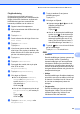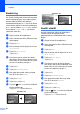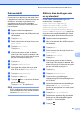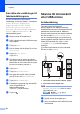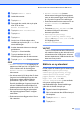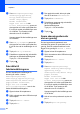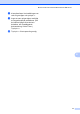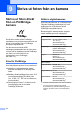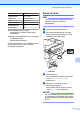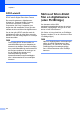Advanced User's Guide
Table Of Contents
- Avancerad bruksanvisning MFC‑J6920DW MFC-J6925DW
- Var hittar jag bruksanvisningarna?
- Innehållsförteckning
- 1 Grundinställningar
- 2 Säkerhetsfunktioner
- Secure Function Lock 2.0 (Säkert funktionslås 2.0)
- Begränsa uppringning
- 3 Sända ett fax
- Ytterligare sändningsalternativ
- Ytterligare sändningsfunktioner
- Sända ett dubbelsidigt fax från dokumentmataren (ADF)
- Sända ett fax manuellt
- Sända ett fax i slutet av ett samtal
- Dubbel åtkomst (endast svartvitt)
- Gruppsändning (endast svartvitt)
- Realtidsöverföring
- Internationellt läge
- Fördröjd sändning (endast svartvitt)
- Fördröjd gruppsändning (endast svartvitt)
- Kontrollera och radera väntande jobb
- Polling
- 4 Ta emot ett fax
- 5 Ringa upp och lagra nummer
- 6 Skriva ut rapporter
- 7 Kopiering
- Kopieringsalternativ
- Avbryta kopieringen
- Förbättra kopieringshastighet och -kvalitet
- Förstora eller förminska kopior
- Göra N på 1-kopior eller en affisch (Sidlayout)
- 2 på 1 ID-kopiering (Sidlayout)
- Sortera kopior med dokumentmataren
- Justera densitet
- Bläcksparläge
- Kopiera med tunt papper
- Automatisk upprätning
- Bokkopiering
- Kopiering med vattenstämpel
- Ta bort bakgrundsfärg
- Dubbelsidig kopiering
- Spara kopieringsalternativ som en genväg
- Genvägar för A3-kopiering
- Kopieringsalternativ
- 8 Skriva ut foton från ett minneskort eller ett USB-minne
- PhotoCapture Center™-funktioner
- Skriva ut bilder
- PhotoCapture Center™-utskriftsinställningar
- Skanna till minneskort eller USB-minne
- 9 Skriva ut foton från en kamera
- A Rutinunderhåll
- B Ordlista
- Register
- brother SWE
9
72
Skriva ut foton från en kamera
Skriva ut foton direkt
från en PictBridge-
kamera
Din Brother-maskin stöder PictBridge-
standarden som gör att du kan ansluta till och
skriva ut foton direkt från en PictBridge-
kompatibel digitalkamera.
Om din kamera använder USB-
masslagringsstandarden kan du även skriva
ut foton från en digitalkamera utan PictBridge.
(Se Skriva ut foton direkt från en
digitalkamera (utan PictBridge)
uu sidan 74.)
Krav för PictBridge
Kom ihåg följande punkter för att undvika fel:
Maskinen och digitalkameran måste
anslutas med hjälp av en lämplig USB-
kabel.
Bildfilens filnamnstillägg måste vara .JPG
(andra filnamnstillägg för bildfiler som
t.ex. .JPEG, .TIF, .GIF och så vidare kan
inte användas).
PhotoCapture Center™-funktionerna är
inte tillgängliga när du använder
PictBridge-funktionen.
Ställa in digitalkameran
Kontrollera att kameran är i PictBridge-läge.
Följande PictBridge-inställningar kan vara
tillgängliga från LCD-skärmen på din
PictBridge-kompatibla kamera.
Beroende på din kamera kanske några av
dessa inställningar inte är tillgängliga.
Kameramenyalternativ
Alternativ
Pappersformat A3, A4, Ledger, Letter,
10 × 15 cm,
Skrivarinställningar
(standardinställning)
2
Papperstyp Vanligt papper, Glättat
papper, Bläckpapper,
Skrivarinställningar
(standardinställning)
2
Layout Kantfri: På,
Kantfri: Av,
Skrivarinställningar
(standardinställning)
2
DPOF-inställning
1
-
Utskriftskvalitet Normal, Fin,
Skrivarinställningar
(standardinställning)
2
Färgförstärkning
På, Av,
Skrivarinställningar
(standardinställning)
2
Datumutskrift På, Av,
Skrivarinställningar
(standardinställning)
2
1
Se DPOF-utskrift uu sidan 74 för mer information.
2
Om din kamera är inställd på att använda
skrivarinställningar (standardinställning) kommer
maskinen att skriva ut foton med inställningarna
nedan.